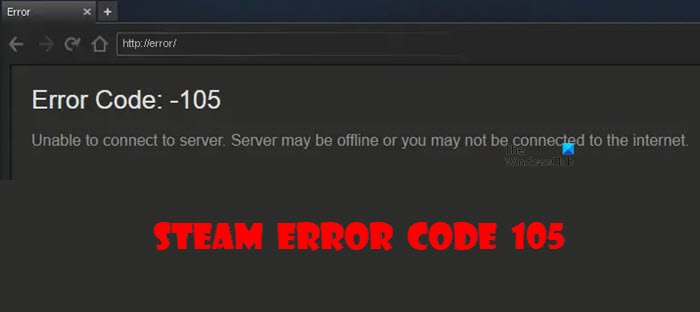Steam เป็นแพลตฟอร์มยอดนิยมสำหรับนักเล่นเกมทั่วโลก และด้วยคอมพิวเตอร์เกมพกพา Steam Deck ที่กำลังจะวางจำหน่าย เราสงสัยว่าอาจมีอีกนับล้านเข้ามาใช้งาน ตอนนี้ถึงแม้จะได้รับความนิยม แต่ Steam ก็ไม่มีปัญหา โดยส่วนใหญ่ บริการจะทำงานได้อย่างราบรื่น แต่มีบางครั้งที่ผู้เล่นรายงานว่าพวกเขาพบปัญหาที่ทำให้พวกเขาคลั่งไคล้ โดยเฉพาะอย่างยิ่งหากปัญหาเหล่านี้ส่งผลต่อประสบการณ์การเล่นเกมของพวกเขา ปัญหาล่าสุดเรียกว่า Error Code 105 แต่ไม่ต้องกังวล เพราะจากการตรวจสอบอย่างละเอียด เราสามารถพูดได้ว่า Error Code 105 บางอย่างสามารถแก้ไขได้โดยง่าย
รหัสข้อผิดพลาด 105 ไม่สามารถเชื่อมต่อกับเซิร์ฟเวอร์ เซิร์ฟเวอร์อาจออฟไลน์หรือคุณอาจไม่ได้เชื่อมต่อกับอินเทอร์เน็ต
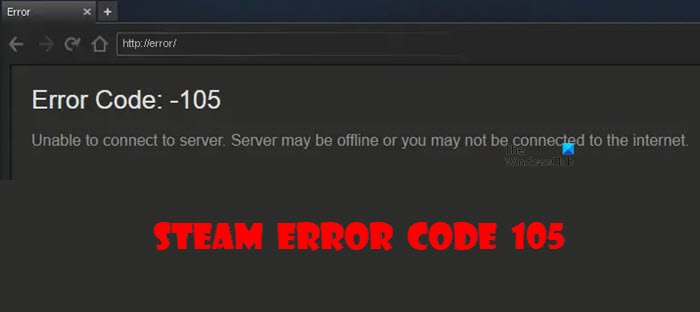
อะไรเป็นสาเหตุให้รหัสข้อผิดพลาด Steam 105 ปรากฏขึ้น
มีหลายสาเหตุ เหตุใดรหัสข้อผิดพลาดจึงอาจปรากฏขึ้น ตามที่ผู้ใช้บางคนระบุ ข้อผิดพลาดปรากฏขึ้นเนื่องจากการเชื่อมต่ออินเทอร์เน็ตช้า ในขณะที่คนอื่นเชื่อว่าอาจเกี่ยวข้องกับการกำหนดค่า DNS ที่ไม่ดีซึ่งเกี่ยวข้องกับ Windows 10 นอกจากนี้ ผู้ใช้ Steam บางส่วนเชื่อว่าส่วนขยาย Ad-block เป็นปัญหาหลัก อย่างไรก็ตาม สิ่งนี้เหมาะสมหากคุณใช้ไคลเอนต์ Steam ผ่านเว็บเบราว์เซอร์
แก้ไข Steam Error Code 105 ไม่สามารถเชื่อมต่อกับเซิร์ฟเวอร์
ข้อมูลด้านล่างจะช่วยคุณ แก้ไขรหัสข้อผิดพลาด 105 หากคุณประสบปัญหา:
- ล้างแคช DNS
- รีบูตอุปกรณ์เราเตอร์แบบไร้สายหรือแบบมีสายของคุณ
- ปิดใช้งานส่วนขยาย AdBlock
- ตรวจสอบว่าบริการ Steam หยุดทำงานหรือไม่
1] ล้างแคช DNS
ขั้นตอนแรกที่ต้องทำคือ ล้างแคช DNS โดยเร็วที่สุด เราสามารถทำได้ค่อนข้างง่าย ดังนั้นให้เราอธิบาย
กด แป้น Windows + R เพื่อเปิดกล่องโต้ตอบ เรียกใช้ จากที่นั่น โปรดพิมพ์ CMD ลงในช่องและกดปุ่ม Enter บนแป้นพิมพ์ของคุณ
เมื่อ พร้อมท์คำสั่ง ปรากฏขึ้น ให้พิมพ์คำสั่งต่อไปนี้แล้วกดปุ่ม ป้อน คีย์ทันทีหลังจาก:
ipconfig/flushdns
สุดท้าย เรียกใช้ไคลเอนต์ Steam เพื่อดูว่าข้อผิดพลาดยังคงมีอยู่หรือไม่
2] รีบูทอุปกรณ์เราเตอร์แบบไร้สายหรือแบบมีสายของคุณ
หากคุณมีปัญหาเกี่ยวกับอินเทอร์เน็ต แสดงว่าอาจอยู่หลังรหัสข้อผิดพลาด 105 แนวทางดำเนินการที่ดีที่สุดคือกดปุ่มเปิด/ปิดบนเราเตอร์เพื่อเปิดใช้งาน ปิดแล้วถอดสายไฟของเต้ารับ
รอสักครู่ นานถึง 30 วินาที จากนั้นเสียบสายไฟกลับเข้าไปในเต้ารับ จากนั้นกดปุ่มเปิด/ปิดเพื่อบู๊ตเราเตอร์
หลังจากที่คอมพิวเตอร์ของคุณเชื่อมต่อกับเว็บอีกครั้งแล้ว ให้ดำเนินการต่อและใช้ ไคลเอนต์ Steam เพื่อดูว่าข้อผิดพลาดยังคงแสดงให้เห็นหัวที่น่าเกลียดหรือไม่
3] ปิดใช้งานส่วนขยาย AdBlock
ตัวเลือกอื่นที่ต้องทำที่นี่คือ ปิดใช้งานส่วนขยาย AdBlock ที่ติดตั้งบนเว็บเบราว์เซอร์ที่คุณชื่นชอบ นี่เป็นสิ่งสำคัญเนื่องจากบริการ AdBlock บางอย่างจะบล็อกมากกว่าแค่โฆษณาบนเว็บไซต์ โพสต์นี้จะแสดงวิธีลบส่วนขยายในเบราว์เซอร์ Microsoft Edge ใหม่ หากคุณกำลังใช้เบราว์เซอร์นั้น
โดยพื้นฐานแล้ว อาจเป็นสาเหตุของรหัสข้อผิดพลาด 105 บน Steam หากคุณใช้เว็บไคลเอ็นต์
4] ตรวจสอบว่า Steam หยุดทำงานหรือไม่
คุณต้องตรวจสอบด้วย หากเซิร์ฟเวอร์ Steam หยุดทำงานหรือไม่.
ให้เราทราบหากการแก้ไขเหล่านี้ช่วยคุณได้มากโดยบอกเราขอบคุณในส่วนความคิดเห็น
ที่เกี่ยวข้อง : แก้ไขข้อผิดพลาด Steam กำลังเริ่มต้นหรืออัปเดตธุรกรรม